Win11邮件App添加邮箱步骤详解
时间:2025-09-25 09:43:27 434浏览 收藏
对于一个文章开发者来说,牢固扎实的基础是十分重要的,golang学习网就来带大家一点点的掌握基础知识点。今天本篇文章带大家了解《Win11邮件App如何添加邮箱账户》,主要介绍了,希望对大家的知识积累有所帮助,快点收藏起来吧,否则需要时就找不到了!
首先检查邮箱账户类型,选择自动配置或手动设置。对于Outlook、Gmail等主流邮箱,使用自动配置添加账户;QQ、163等需开启IMAP并用授权码手动配置服务器信息;学校或企业邮箱则根据提供的Exchange或IMAP参数完成设置。
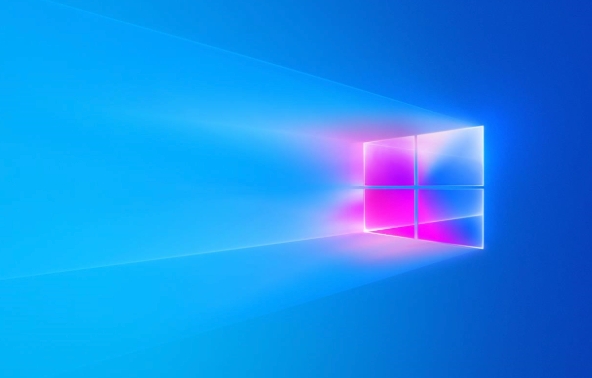
如果您尝试在Windows 11系统中配置电子邮件账户,但无法正常接收或发送邮件,可能是由于账户设置不正确或缺少必要的授权信息。以下是解决此问题的步骤:
本文运行环境:Surface Laptop 5,Windows 11 22H2
一、通过自动配置添加常见邮箱账户
此方法适用于Outlook、Gmail等支持自动发现协议的主流邮箱服务,系统将自动获取服务器设置。
1、点击任务栏上的“开始”按钮,在应用列表中找到并打开“邮件”应用。
2、在欢迎界面点击“添加帐户”,或进入应用后点击左下角“设置”图标,选择“管理帐户”再点击“添加帐户”。
3、选择您使用的邮箱服务提供商,例如Outlook.com、Google或Yahoo!。
4、输入您的完整电子邮件地址,点击“登录”或“连接”。
5、根据提示输入密码,并完成任何额外的安全验证(如双重验证码)。
6、等待系统自动配置完成,成功后您的邮箱将出现在左侧账户列表中。
二、手动添加需要授权码的第三方邮箱(如QQ、163)
对于QQ邮箱、163邮箱等服务,需先在网页端开启IMAP/SMTP服务并生成授权码,使用授权码代替密码进行配置。
1、访问QQ邮箱网页版,点击“设置” > “账户”。
2、向下滚动找到“IMAP/SMTP服务”选项,点击“开启”服务。
3、按照提示通过手机短信验证身份,启用服务后系统会生成一个16位授权码,请务必复制并保存。
4、打开Windows 11“邮件”应用,点击“添加帐户” > “其他帐户”。
5、选择“高级设置” > “Internet 电子邮件”。
6、填写账户信息:账户名称可自定义,电子邮件地址填入完整邮箱,密码栏必须输入之前获取的授权码而非登录密码。
7、传入服务器设置为imap.qq.com,使用SSL加密,端口993;传出服务器设置为smtp.qq.com,使用SSL加密,端口465。
8、点击“登录”,完成配置。
三、添加学校或企业自定义域名邮箱
此类邮箱通常使用Exchange或IMAP协议,需根据单位提供的具体服务器信息进行手动配置。
1、确认您的机构是否提供Exchange ActiveSync服务,若提供则选择“Exchange”账户类型。
2、打开“邮件”应用,点击“添加帐户” > “其他帐户” > “高级设置”。
3、选择“Internet 电子邮件”或“Exchange”。
4、输入您的完整邮箱地址和密码(部分机构可能也需要授权码)。
5、填写机构提供的传入和传出服务器地址,例如上海交通大学邮箱使用abc@sjtu.edu.cn格式,密码为jAccount账号密码,服务器自动发现配置。
6、根据要求选择加密方式(SSL/TLS),并输入正确的端口号。
7、保存设置并测试连接。
终于介绍完啦!小伙伴们,这篇关于《Win11邮件App添加邮箱步骤详解》的介绍应该让你收获多多了吧!欢迎大家收藏或分享给更多需要学习的朋友吧~golang学习网公众号也会发布文章相关知识,快来关注吧!
-
501 收藏
-
501 收藏
-
501 收藏
-
501 收藏
-
501 收藏
-
458 收藏
-
166 收藏
-
108 收藏
-
341 收藏
-
381 收藏
-
248 收藏
-
498 收藏
-
349 收藏
-
231 收藏
-
267 收藏
-
495 收藏
-
476 收藏
-

- 前端进阶之JavaScript设计模式
- 设计模式是开发人员在软件开发过程中面临一般问题时的解决方案,代表了最佳的实践。本课程的主打内容包括JS常见设计模式以及具体应用场景,打造一站式知识长龙服务,适合有JS基础的同学学习。
- 立即学习 543次学习
-

- GO语言核心编程课程
- 本课程采用真实案例,全面具体可落地,从理论到实践,一步一步将GO核心编程技术、编程思想、底层实现融会贯通,使学习者贴近时代脉搏,做IT互联网时代的弄潮儿。
- 立即学习 516次学习
-

- 简单聊聊mysql8与网络通信
- 如有问题加微信:Le-studyg;在课程中,我们将首先介绍MySQL8的新特性,包括性能优化、安全增强、新数据类型等,帮助学生快速熟悉MySQL8的最新功能。接着,我们将深入解析MySQL的网络通信机制,包括协议、连接管理、数据传输等,让
- 立即学习 500次学习
-

- JavaScript正则表达式基础与实战
- 在任何一门编程语言中,正则表达式,都是一项重要的知识,它提供了高效的字符串匹配与捕获机制,可以极大的简化程序设计。
- 立即学习 487次学习
-

- 从零制作响应式网站—Grid布局
- 本系列教程将展示从零制作一个假想的网络科技公司官网,分为导航,轮播,关于我们,成功案例,服务流程,团队介绍,数据部分,公司动态,底部信息等内容区块。网站整体采用CSSGrid布局,支持响应式,有流畅过渡和展现动画。
- 立即学习 485次学习
